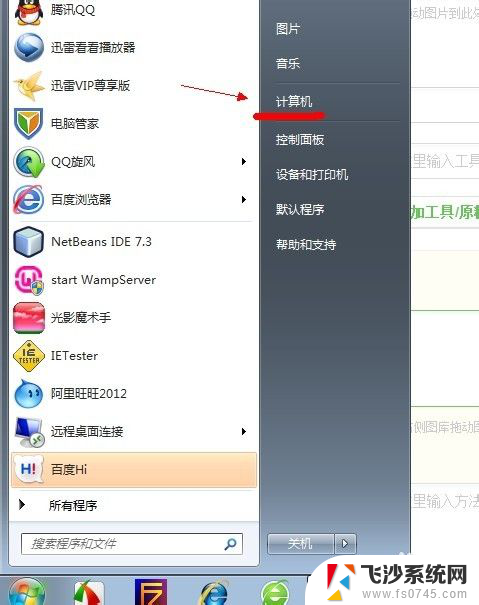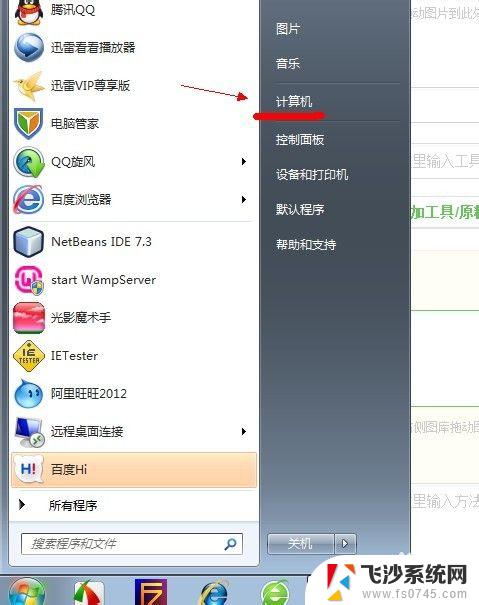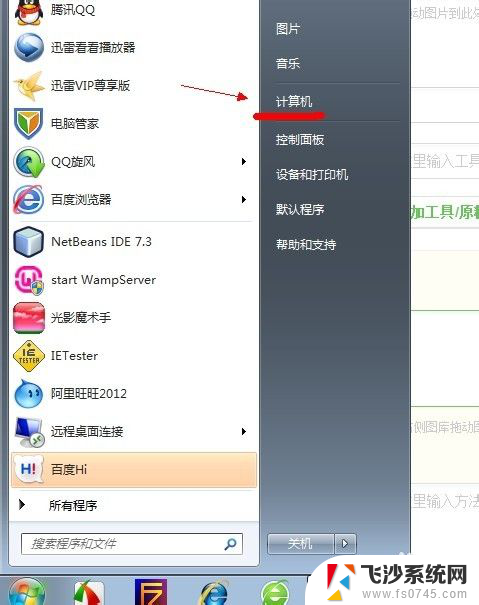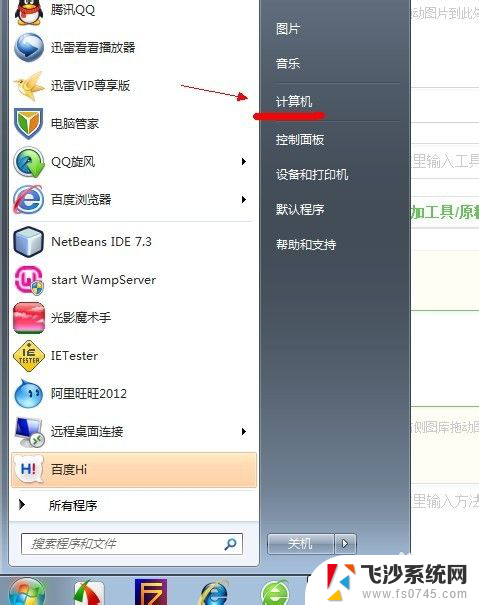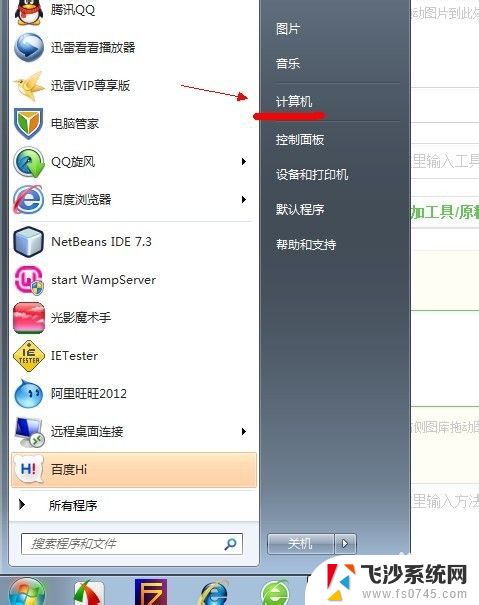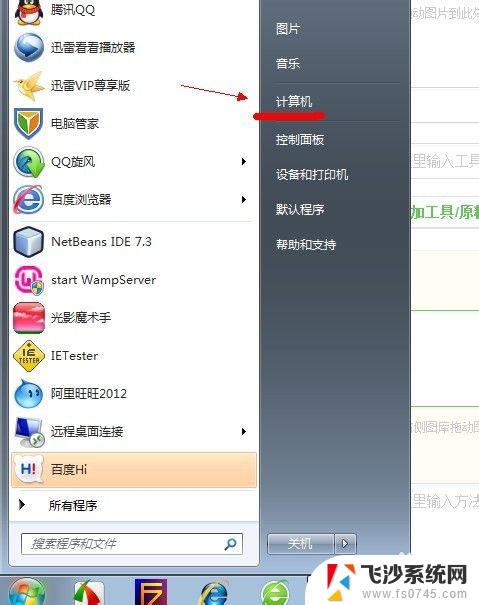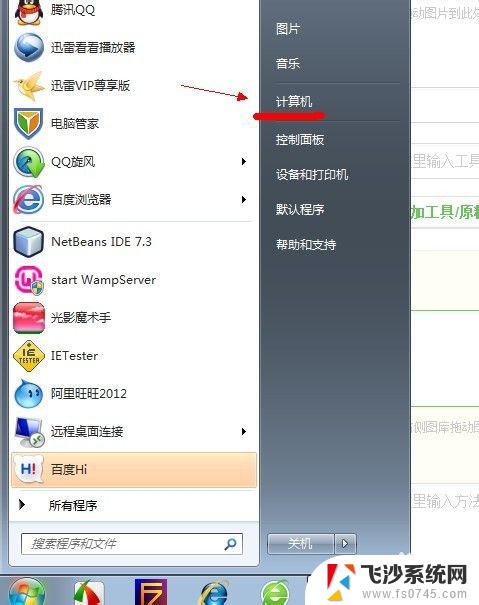w7怎么看隐藏文件 如何在win7系统中显示隐藏文件
更新时间:2024-08-21 15:59:20作者:xtliu
在Windows 7系统中,有时候我们需要查看隐藏文件,但是默认情况下这些文件是不可见的,要想显示隐藏文件,我们可以通过简单的操作来实现。在Windows资源管理器中,点击工具菜单,选择文件夹选项,然后在查看选项卡中找到隐藏文件和文件夹选项,选择显示隐藏的文件、文件夹和驱动器,最后点击应用和确定按钮即可。这样就可以轻松查看隐藏文件了。
方法如下:
1.点左下角“开始”菜单,再点击“计算机”。
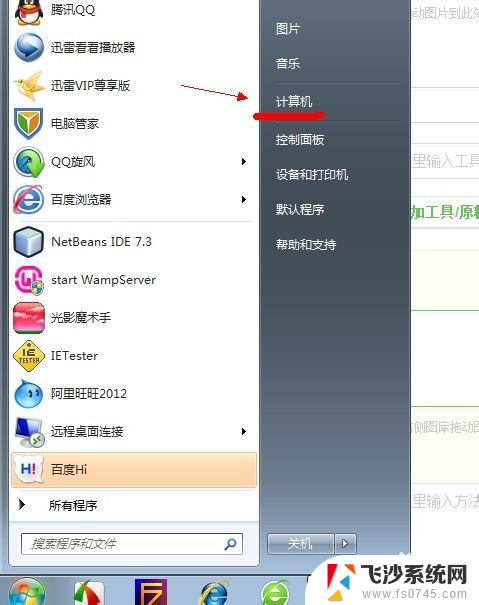
2.点击窗口顶部靠左位置的“组织”菜单,选择其中的“文件夹和搜索选项”。
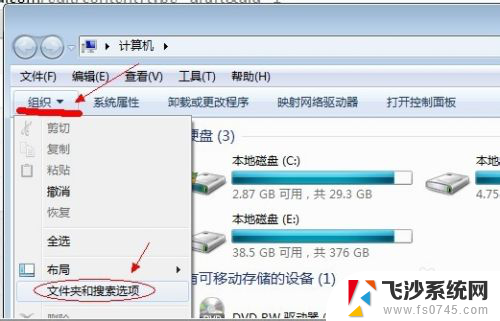
3.在弹出的窗口里点击切换到“查看”选项卡。
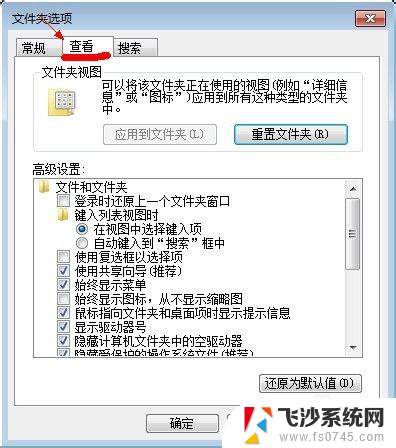
4.在窗口中部位置下拉滚动条,找到“显示隐藏的文件、文件夹或驱动器”。把前面的圈圈选中,然后点击确定。
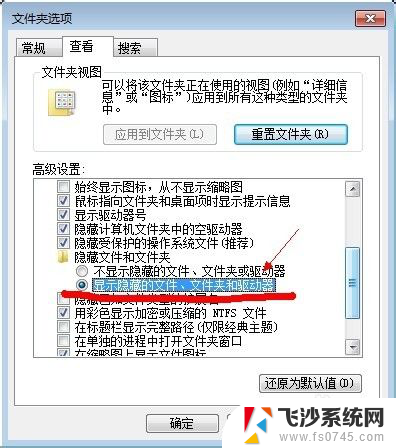
5.这时电脑中的隐藏文件和文件夹就都可以看到了。
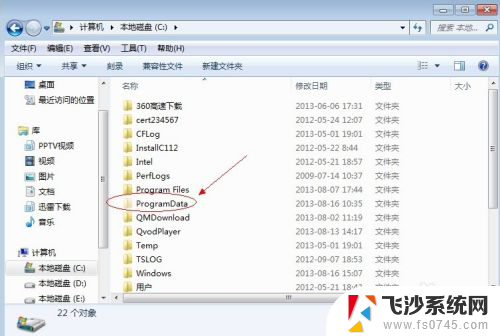
以上就是如何查看隐藏文件的全部内容的方法,如果您遇到这种情况,可以按照以上小编的方法来解决,希望这对大家有所帮助。